VPN nedir? VPN sanal özel ağının avantajları ve dezavantajları

VPN nedir, avantajları ve dezavantajları nelerdir? WebTech360 ile VPN'in tanımını, bu modelin ve sistemin işe nasıl uygulanacağını tartışalım.
Klonlama işlemi, verilerin bir depolama aygıtından diğerine (bu durumda bir sabit diske) aktarılmasını ve hedef sürücüden birebir kopyalanmasını içerir. Bu, mevcut verileri aktarmak, geri yüklemek veya yedeklemek gibi çeşitli nedenlerle faydalı olabilir.
Peki bu neden gerekli ve neden tercih edilen çözüm? Gelin bu soruları derinlemesine inceleyelim ve verilerinizi taşımak veya kopyalamak için kullanabileceğiniz sabit disk klonlama mekanizmalarını öğrenelim.
Sabit disk klonu ne anlama geliyor?
Sabit diskler ve SSD'ler arızalanarak veri kaybına yol açabilir. Sabit diskinizin arızalandığına dair işaretler fark ettiyseniz veya SSD'nizin arızalanmak üzere olduğuna dair belirtiler yaşıyorsanız , yedeklemeyi düşünmelisiniz. Bu şekilde, depolama alanınız arızalanırsa verilerinizi güvende tutabilirsiniz.
Ayrıca, sürücünüzü farklı bir sürücüye yükseltmek isterseniz, klonlamak mevcut yapılandırmasını koruyarak veri aktarımını kolaylaştırır. Bu, yalnızca dosyalarınızı kopyalayan bir yedeklemeden farklıdır.
Dahası, klonlama işlemi sürücünün tüm içeriğini kopyalayarak orijinalini kaynak sürücü olarak bırakır. Böylece işletim sistemi, dosya sistemi, sabit disk bölümleri ve hatta programlar dahil olmak üzere sabit diskin kusursuz bir kopyası elde edilir.
Bu, bilgisayar değiştirirken mükemmel bir çözümdür. Klonlanmış sürücü her şeyi korur, böylece yeni bilgisayarınızı hızla çalışır duruma getirebilirsiniz.
Şimdi sabit diskinizi klonlama rehberine geçelim.
Yazılım olmadan sabit disk nasıl klonlanır

Bir sabit diski klonlamanın iki yolu vardır: Windows 11 bilgisayarınızdaki Sistem Görüntüsü özelliğini kullanarak veya üçüncü taraf yazılımların yardımıyla. Tam olarak aynı olmasa da, ilk seçenek tıpkı bir klonlama gibi çalışabilir. Bu durumda, bilgisayarınız kopyalanan tüm verileri depolayan sıkıştırılmış bir dosya oluşturur. Sabit disk görüntünüzün birden fazla kopyasını düzenli olarak tek bir sürücüye kaydedebildiğiniz için yedekleme işlevi görür.
Öte yandan, klonlama, sürücünüzün verilerini olduğu gibi kopyalar ve hedef sürücüye herhangi bir kurulum gerektirmez. Bu, klonlama işlemi tamamlandıktan hemen sonra bilgisayarınızın başlatılıp çalışacağı anlamına gelir.
Yani fark, verilerinizin nasıl depolandığıyla ilgili olsa da, aynı temel işlevi yerine getirirler. Ancak, bir görüntü oluşturmak, üçüncü taraf yazılımlar olmadan bir Windows 11 bilgisayarını klonlamaya en yakın yoldur. Sistem görüntüsü oluşturmanın yolu şöyledir:
1. Arama fonksiyonunu kullanarak bilgisayarınızda Denetim Masası'nı bulun veya Win + R kısayoluna tıklayıp "denetim masası" yazarak başlatın.
2. Buradan Sistem ve Güvenlik'e tıklayın, ardından listeden Yedekleme ve Geri Yükleme Windows (Windows 7)' ye gidin .
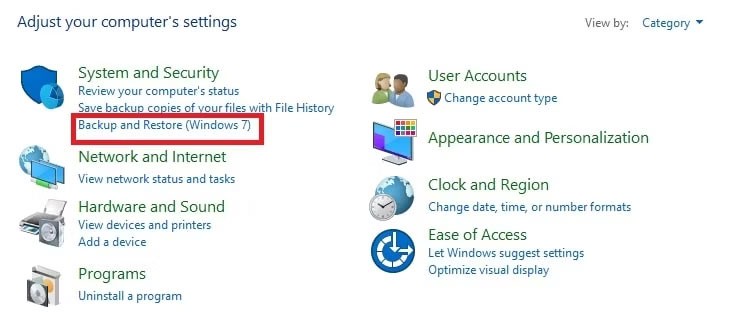
3. Kenar çubuğunda Sistem Görüntüsü Oluştur'a tıklayın .

4. 3 seçenek göreceksiniz: Sabit Diskte, Bir veya Daha Fazla DVD'de ve Ağda. Sürücüyü bilgisayarınıza bağladıktan sonra, Sabit Diskte'ye tıklayın ve açılır menüden bir sürücü seçin.
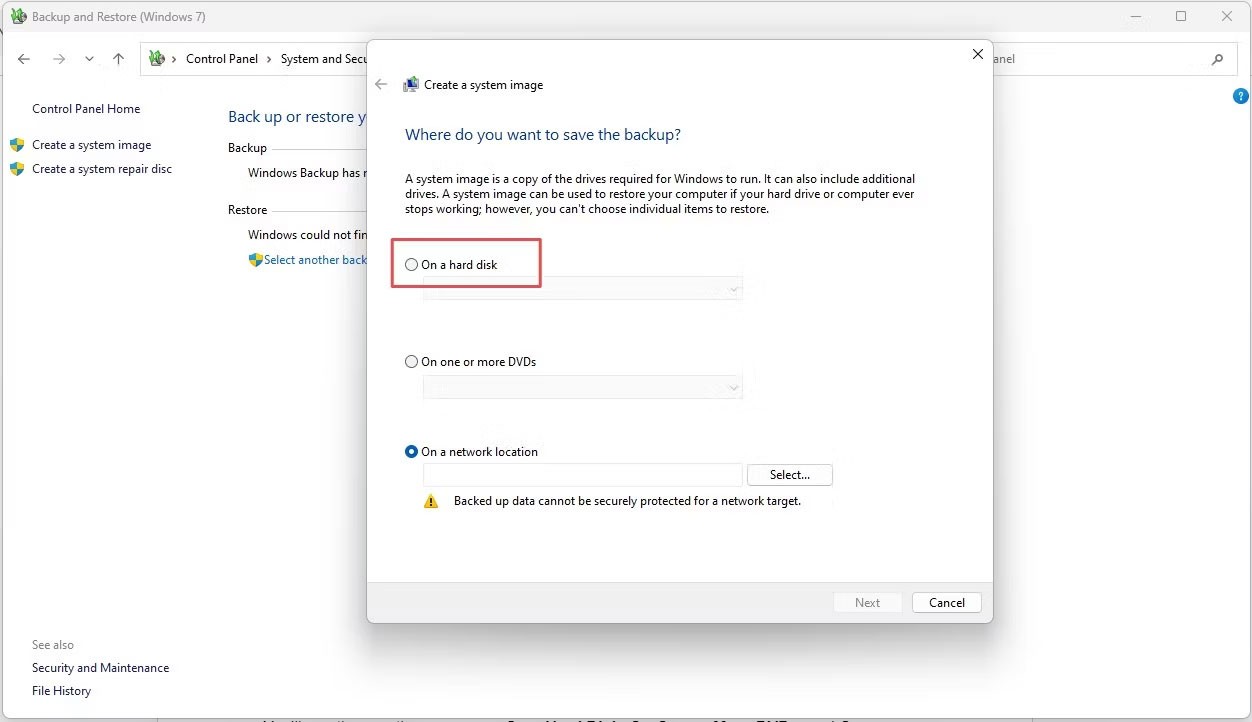
5. Yedeklemeyi Başlat'a tıklayın .
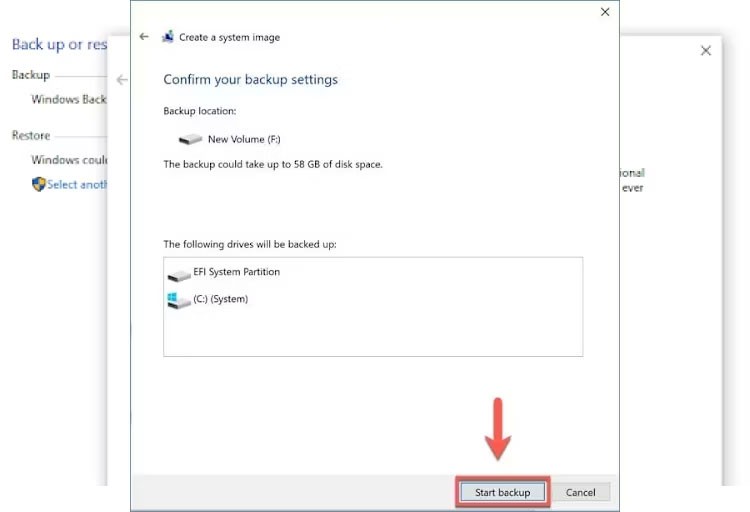
6. İşlemin tamamlanmasını bekleyin, ardından Görüntü yedekleme dosyası sürücüye kaydedilecektir, bu dosya daha sonra geri yüklenebilir.
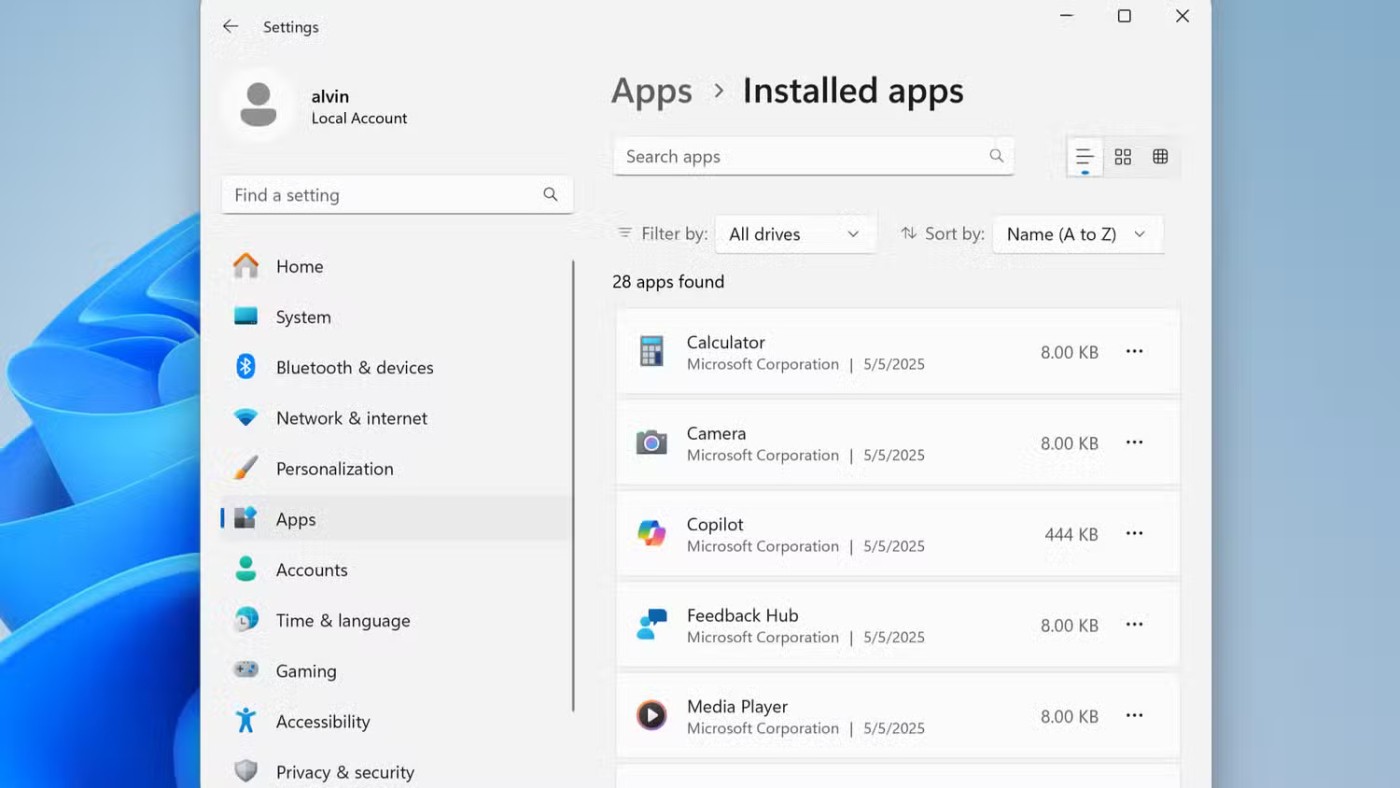
Mevcut sürücünüzün görüntüsü başka bir sürücüye kaydedilmiş olacaktır.
Sabit diskiniz ve üzerinde depolanan veriler son derece önemlidir, bu nedenle verilerinizi olası veri tehditlerine karşı zaman içinde bütünlüğünü koruyacak şekilde korumalısınız. Neyse ki, verilerinizi korumak için mükemmel bir yöntem var: klonlama.
Sabit disk klonlama işlemi oldukça kolaydır ve bilgisayarınızdaki dosyaları ve programları kopyalayıp istediğiniz zaman geri yüklemekten daha güvenli ne olabilir?
VPN nedir, avantajları ve dezavantajları nelerdir? WebTech360 ile VPN'in tanımını, bu modelin ve sistemin işe nasıl uygulanacağını tartışalım.
Windows Güvenliği, temel virüslere karşı koruma sağlamaktan daha fazlasını yapar. Kimlik avına karşı koruma sağlar, fidye yazılımlarını engeller ve kötü amaçlı uygulamaların çalışmasını engeller. Ancak bu özellikleri fark etmek kolay değildir; menü katmanlarının arkasına gizlenmişlerdir.
Bir kez öğrenip kendiniz denediğinizde, şifrelemenin kullanımının inanılmaz derecede kolay ve günlük yaşam için inanılmaz derecede pratik olduğunu göreceksiniz.
Aşağıdaki makalede, Windows 7'de silinen verileri Recuva Portable destek aracıyla kurtarmak için temel işlemleri sunacağız. Recuva Portable ile verileri istediğiniz herhangi bir USB'ye kaydedebilir ve ihtiyaç duyduğunuzda kullanabilirsiniz. Araç, kompakt, basit ve kullanımı kolaydır ve aşağıdaki özelliklerden bazılarına sahiptir:
CCleaner sadece birkaç dakika içinde yinelenen dosyaları tarar ve ardından hangilerinin silinmesinin güvenli olduğuna karar vermenizi sağlar.
Windows 11'de İndirme klasörünü C sürücüsünden başka bir sürücüye taşımak, C sürücüsünün kapasitesini azaltmanıza ve bilgisayarınızın daha sorunsuz çalışmasına yardımcı olacaktır.
Bu, güncellemelerin Microsoft'un değil, sizin kendi programınıza göre yapılmasını sağlamak için sisteminizi güçlendirmenin ve ayarlamanın bir yoludur.
Windows Dosya Gezgini, dosyaları görüntüleme şeklinizi değiştirmeniz için birçok seçenek sunar. Sisteminizin güvenliği için hayati önem taşımasına rağmen, önemli bir seçeneğin varsayılan olarak devre dışı bırakıldığını bilmiyor olabilirsiniz.
Doğru araçlarla sisteminizi tarayabilir ve sisteminizde gizlenen casus yazılımları, reklam yazılımlarını ve diğer kötü amaçlı programları kaldırabilirsiniz.
Yeni bir bilgisayar kurarken tavsiye edilen yazılımların listesini aşağıda bulabilirsiniz, böylece bilgisayarınızda en gerekli ve en iyi uygulamaları seçebilirsiniz!
Tüm işletim sistemini bir flash bellekte taşımak, özellikle dizüstü bilgisayarınız yoksa çok faydalı olabilir. Ancak bu özelliğin yalnızca Linux dağıtımlarıyla sınırlı olduğunu düşünmeyin; Windows kurulumunuzu kopyalamanın zamanı geldi.
Bu hizmetlerden birkaçını kapatmak, günlük kullanımınızı etkilemeden pil ömründen önemli miktarda tasarruf etmenizi sağlayabilir.
Ctrl + Z, Windows'ta oldukça yaygın bir tuş kombinasyonudur. Ctrl + Z, temel olarak Windows'un tüm alanlarında yaptığınız işlemleri geri almanızı sağlar.
Kısaltılmış URL'ler, uzun bağlantıları temizlemek için kullanışlıdır, ancak aynı zamanda asıl hedefi de gizler. Kötü amaçlı yazılımlardan veya kimlik avından kaçınmak istiyorsanız, bu bağlantıya körü körüne tıklamak akıllıca bir tercih değildir.
Uzun bir bekleyişin ardından Windows 11'in ilk büyük güncellemesi resmen yayınlandı.
VPN nedir, avantajları ve dezavantajları nelerdir? WebTech360 ile VPN'in tanımını, bu modelin ve sistemin işe nasıl uygulanacağını tartışalım.
Windows Güvenliği, temel virüslere karşı koruma sağlamaktan daha fazlasını yapar. Kimlik avına karşı koruma sağlar, fidye yazılımlarını engeller ve kötü amaçlı uygulamaların çalışmasını engeller. Ancak bu özellikleri fark etmek kolay değildir; menü katmanlarının arkasına gizlenmişlerdir.
Bir kez öğrenip kendiniz denediğinizde, şifrelemenin kullanımının inanılmaz derecede kolay ve günlük yaşam için inanılmaz derecede pratik olduğunu göreceksiniz.
Aşağıdaki makalede, Windows 7'de silinen verileri Recuva Portable destek aracıyla kurtarmak için temel işlemleri sunacağız. Recuva Portable ile verileri istediğiniz herhangi bir USB'ye kaydedebilir ve ihtiyaç duyduğunuzda kullanabilirsiniz. Araç, kompakt, basit ve kullanımı kolaydır ve aşağıdaki özelliklerden bazılarına sahiptir:
CCleaner sadece birkaç dakika içinde yinelenen dosyaları tarar ve ardından hangilerinin silinmesinin güvenli olduğuna karar vermenizi sağlar.
Windows 11'de İndirme klasörünü C sürücüsünden başka bir sürücüye taşımak, C sürücüsünün kapasitesini azaltmanıza ve bilgisayarınızın daha sorunsuz çalışmasına yardımcı olacaktır.
Bu, güncellemelerin Microsoft'un değil, sizin kendi programınıza göre yapılmasını sağlamak için sisteminizi güçlendirmenin ve ayarlamanın bir yoludur.
Windows Dosya Gezgini, dosyaları görüntüleme şeklinizi değiştirmeniz için birçok seçenek sunar. Sisteminizin güvenliği için hayati önem taşımasına rağmen, önemli bir seçeneğin varsayılan olarak devre dışı bırakıldığını bilmiyor olabilirsiniz.
Doğru araçlarla sisteminizi tarayabilir ve sisteminizde gizlenen casus yazılımları, reklam yazılımlarını ve diğer kötü amaçlı programları kaldırabilirsiniz.
Yeni bir bilgisayar kurarken tavsiye edilen yazılımların listesini aşağıda bulabilirsiniz, böylece bilgisayarınızda en gerekli ve en iyi uygulamaları seçebilirsiniz!
Tüm işletim sistemini bir flash bellekte taşımak, özellikle dizüstü bilgisayarınız yoksa çok faydalı olabilir. Ancak bu özelliğin yalnızca Linux dağıtımlarıyla sınırlı olduğunu düşünmeyin; Windows kurulumunuzu kopyalamanın zamanı geldi.
Bu hizmetlerden birkaçını kapatmak, günlük kullanımınızı etkilemeden pil ömründen önemli miktarda tasarruf etmenizi sağlayabilir.
Ctrl + Z, Windows'ta oldukça yaygın bir tuş kombinasyonudur. Ctrl + Z, temel olarak Windows'un tüm alanlarında yaptığınız işlemleri geri almanızı sağlar.
Kısaltılmış URL'ler, uzun bağlantıları temizlemek için kullanışlıdır, ancak aynı zamanda asıl hedefi de gizler. Kötü amaçlı yazılımlardan veya kimlik avından kaçınmak istiyorsanız, bu bağlantıya körü körüne tıklamak akıllıca bir tercih değildir.
Uzun bir bekleyişin ardından Windows 11'in ilk büyük güncellemesi resmen yayınlandı.













